Kompletny przewodnik po tym, jak zapisywać filmy z YouTube’a w rolce aparatu
„Chciałem pobrać film z YouTube na iPada, ale nie widzę funkcji pobierania w aplikacji YouTube lub youtube.com w Safari. Jak pobrać film z YouTube na rolkę z aparatu iPada?
Kto nie ogląda swoich ulubionych filmów w YouTube, prawda? Mimo że YouTube umożliwia oglądanie filmów w trybie offline, nie można ich pobrać do rolki aparatu ani przenieść na żadne inne urządzenie. Niemniej jednak zdarzają się sytuacje, w których użytkownicy chcą pobrać filmy z YouTube do rolki aparatu, aby później je obejrzeć lub przenieść na dowolne inne urządzenie.
Dlatego użytkownicy iPhone’a najczęściej szukają różnych alternatyw, aby zapisywać filmy z YouTube’a w rolce aparatu. Jeśli przechodzisz przez tę samą porażkę, nie martw się. Ten przewodnik nauczy Cię, jak bezproblemowo pobierać filmy z YouTube do rolki aparatu iPhone’a.
Część 1: Po co zapisywać filmy z YouTube’a w rolce z aparatu?
YouTube ma jedną z najobszerniejszych kolekcji filmów w sieci. Od filmów edukacyjnych i gier po teledyski i nie tylko – wystarczy nazwać, a będzie dostępny w YouTube. Ma dedykowaną aplikację dla użytkowników iOS, w której mogą oglądać nieograniczoną liczbę filmów bez płacenia za nic.
Chociaż zdarzają się sytuacje, w których użytkownicy chcą oglądać wideo bez połączenia z Internetem. Aby to zrobić, musisz zasubskrybować YouTube Red, specjalną usługę bez reklam, która pozwala użytkownikom zapisywać wideo w trybie offline. Niemniej jednak, aby otrzymać tę subskrypcję, musisz zapłacić określoną kwotę. Dodatkowo YouTube Red jest dostępny tylko w wybranych krajach.
Nawet po zapisaniu filmów offline nie możesz ich przenieść do rolki z aparatu. Jeśli chcesz obejrzeć film bez łączenia się z aplikacją YouTube, musisz skorzystać z pomocy narzędzia innej firmy. Co więcej, nie możesz przesyłać tych filmów z urządzenia z systemem iOS na żadne urządzenie bez zapisania ich w rolce z aparatu. Musisz dowiedzieć się, jak pobierać filmy z YouTube’a do rolki aparatu iPhone’a, aby było to możliwe.
Nie martw się! Jesteśmy tutaj, aby Ci pomóc. W następnej sekcji zapoznamy Cię z dwoma różnymi sposobami pobierania filmów z YouTube do rolki aparatu.
Część 2: Jak zapisywać filmy z YouTube’a w rolce z aparatu?
Zapisywanie filmów z YouTube w rolce z aparatu jest dość łatwe. Istnieją dedykowane przeglądarki i aplikacje innych firm, które mogą pomóc w pobieraniu filmów z YouTube do rolki aparatu. Niemniej jednak, robiąc to, powinieneś być dość ostrożny. Możesz spowodować uszkodzenie urządzenia. Nie każda metoda jest bezpieczna i dowiedz się, jak zapisywać filmy z YouTube’a w rolce z aparatu. Aby to ułatwić, wymieniliśmy dwa bezpieczne sposoby na zrobienie tego. Wszystko, co musisz zrobić, to wykonać następujące kroki, aby dowiedzieć się, jak pobierać filmy z YouTube do rolki aparatu iPhone’a.
- Rozwiązanie 1: Zapisz filmy z YouTube’a w rolce z aparatu za pomocą przeglądarki Video Downloader
- Rozwiązanie 2: Zapisz filmy z YouTube’a z komputera na telefon
- Rozwiązanie 3: Zapisz filmy z YouTube’a w rolce z aparatu za pomocą Dokumentów 5
#1 Przeglądarka pobierania wideo
Z pomocą tej przeglądarki możesz pobrać dowolny film z YouTube bez pomocy natywnej aplikacji YouTube.
Krok 1: Zainstaluj aplikację
Na początek pobierz przeglądarkę Video Downloader ze sklepu z aplikacjami. Zainstaluj go w swoim systemie, a za każdym razem, gdy chcesz pobrać filmy z YouTube do rolki aparatu, po prostu uruchom aplikację.
Krok 2: Otwórz YouTube
Ponieważ nie możesz pobierać filmów z natywnej aplikacji YouTube, musisz otworzyć witrynę YouTube z aplikacji Video Downloader Browser na iOS. Będzie miał interfejs podobny do każdej innej wiodącej przeglądarki. Po prostu otwórz YouTube w interfejsie aplikacji i przeglądaj go w zwykły sposób. Aby wyszukać film, podaj jego nazwę (lub inne szczegóły) na pasku wyszukiwania.

Krok 3: Zapisz wideo
Gdy tylko film zostanie załadowany, aplikacja wyświetli wyskakujące okienko, które pomoże Ci zapisać oglądany film. Stuknij w „Zapisz w pamięci‘ możliwość pobrania odpowiedniego wideo. Jak tylko naciśniesz przycisk, czerwona ikona zostanie aktywowana. Będzie to oznaczać, że film jest pobierany z YouTube.
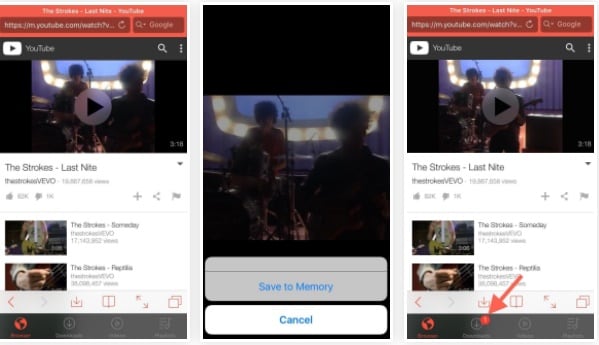
Krok 4: Zapisz w rolce z aparatu
Od teraz wideo będzie przechowywane tylko w folderze aplikacji. Jeśli chcesz zapisać go w rolce z aparatu telefonu, przejdź do sekcji zapisanego wideo i kliknij ikonę informacji (‘i’). Stąd wystarczy dotknąć opcji „Zapisz w rolce z aparatu”. W krótkim czasie wybrane wideo zostanie zapisane w rolce z aparatu.
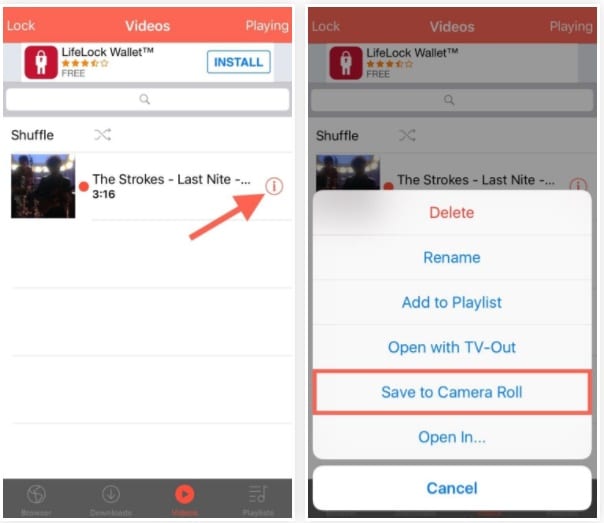
Teraz, gdy wiesz, jak zapisywać filmy z YouTube’a w rolce z aparatu, możesz oglądać te filmy, kiedy tylko chcesz. Możesz także przenieść je na dowolne inne urządzenie.
#2 DrFoneTool-Menedżer telefonu
Załóżmy, że pobierasz filmy z YouTube na komputer, zastanawiając się, jak wyświetlić je na telefonie. Następnie wypróbuj najłatwiejsze oprogramowanie z DrFoneTool – Menedżer telefonu (iOS), pozwalając ci na przenieś swoje zdjęcia, muzyka, filmy, kontakty, wiadomości itp. bezpośrednio między komputerem a iPhonem.

DrFoneTool – Menedżer telefonu (iOS)
Przenieś pliki iPhone’a na dowolne inne urządzenia
- Przesyłaj, zarządzaj, eksportuj/importuj swoją muzykę, zdjęcia, filmy, kontakty, SMS-y, aplikacje itp.
- Twórz kopie zapasowe muzyki, zdjęć, filmów, kontaktów, SMS-ów, aplikacji itp. na komputerze i łatwo je przywracaj.
- Przesyłaj muzykę, zdjęcia, filmy, kontakty, wiadomości itp. z jednego smartfona na drugi.
- Przesyłaj pliki multimedialne między urządzeniami iOS i iTunes.
- W pełni kompatybilny z iOS 10, iOS 11, iOS 12, iOS 13, iOS 14, iOS 15 i iPod.
Krok 1: Na początek zainstaluj DrFoneTool na komputerze Mac lub komputerze z systemem Windows i uruchom go. Wybierz moduł „Menedżer telefonu” z ekranu głównego, aby rozpocząć proces.

Krok 2: Podłącz iPhone’a do komputera za pomocą kabla. Jeśli pojawi się monit „Zaufaj temu komputerowi”, po prostu zaakceptuj go, wybierając opcję „Zaufaj”.
Krok 3: Menedżer telefonu automatycznie wykryje Twój telefon, a następnie przejdzie do zakładki Wideo.

Krok 4: Spowoduje to wyświetlenie wszystkich filmów, które są już zapisane na Twoich urządzeniach. Zostaną one dalej podzielone na różne kategorie, które możesz odwiedzić z lewego panelu.
Krok 5: Aby przesłać wideo, pobierz z YouTube PC na iPhone’a, przejdź do opcji Importuj z paska narzędzi. Z tego miejsca możesz wybrać import pliku lub całego folderu.

Krok 6: Wystarczy kliknąć opcję „Dodaj plik” lub „Dodaj folder”, aby uruchomić okno przeglądarki. Po prostu przejdź do lokalizacji, w której zapisane są Twoje filmy i otwórz je.

W ten sposób wybrane filmy zostaną automatycznie przeniesione na iPhone’a i będziesz mógł oglądać filmy bezpośrednio na telefonie.
Wypróbuj za darmo Wypróbuj za darmo
#3 Dokumenty 5
Jeśli powyższa metoda nie działa, nie martw się. Ciągle możesz pobierz filmy z YouTube do rolki z aparatu za pomocą Dokumentów 5. Jest to czytnik PDF, menedżer plików i przeglądarka internetowa, która zawiera wiele dodatkowych funkcji. Jeśli chcesz dowiedzieć się, jak pobierać filmy z YouTube do rolki aparatu iPhone’a za pomocą Dokumentów 5, wykonaj następujące kroki.
Krok 1: Zainstaluj aplikację i otwórz stronę internetową.
Zacząć z, pobierz dokumenty 5 ze swojej strony sklepu z aplikacjami. Uruchom aplikację, gdy chcesz pobrać film. Będzie miał interfejs podobny do interfejsu dowolnej przeglądarki. Teraz otwórz „savefromnet‘ w przeglądarce, aby kontynuować.
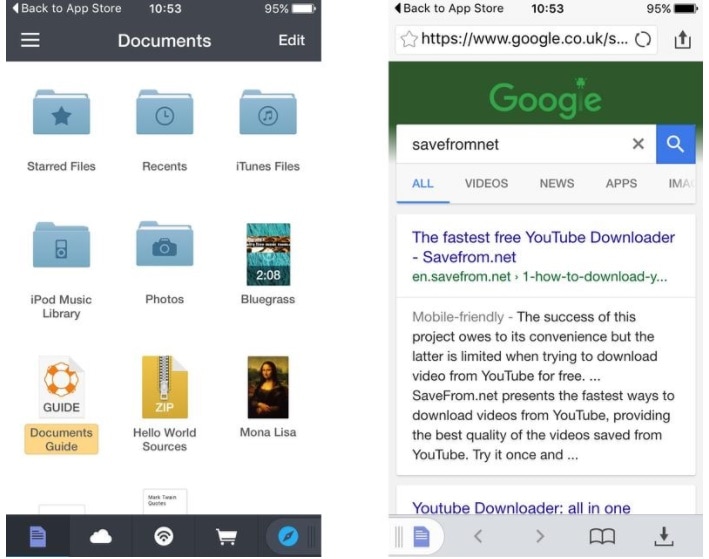
Krok 2: Uzyskaj link do filmu na YouTube
W innej karcie otwórz witrynę YouTube w przeglądarce i uzyskaj adres URL filmu, który chcesz pobrać. Przełącz zakładki i skopiuj ten link w interfejsie Savemefromnet.
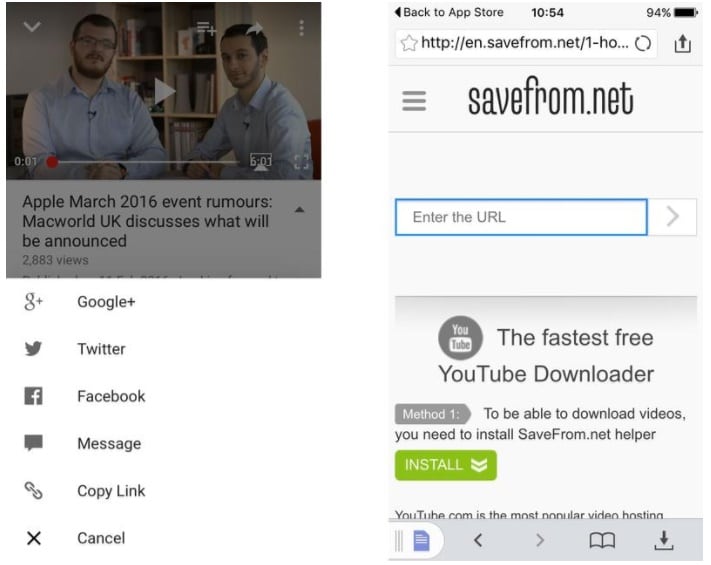
Krok 3: Pobierz wideo
Gdy tylko podasz link YouTube do filmu, interfejs zostanie aktywowany. Poinformuje Cię o różnych formatach, w których wideo można pobrać w mgnieniu oka. Wystarczy dotknąć przycisku „Pobierz”, aby zapisać żądany film.
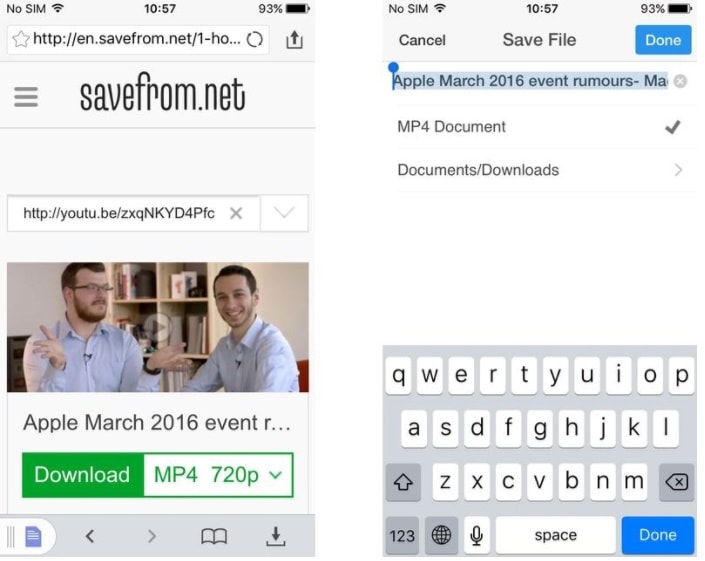
Krok 4: Przenieś go do rolki aparatu
Po zakończeniu pobierania możesz przenieść go do rolki aparatu. Aby to zrobić, odwiedź folder „Pobrane” w aplikacji i długo dotknij filmu, który chcesz przenieść. Stąd otrzymasz opcję przeniesienia go do innego folderu. Wybierz rolkę aparatu i przenieś wideo do rolki aparatu telefonu.

Otóż to! Po wykonaniu tych kroków możesz dowiedzieć się, jak zapisywać filmy z YouTube w rolce z aparatu za pomocą Dokumentów 5.
Teraz, gdy znasz dwa różne sposoby pobierania filmów z YouTube do rolki aparatu, możesz po prostu wybrać preferowaną opcję. Spróbuj i dowiedz się, jak pobierać filmy z YouTube do rolki aparatu iPhone’a w podróży. Jeśli napotkasz jakiekolwiek niepowodzenia między nimi, daj nam znać w komentarzach poniżej.
Ostatnie Artykuły:

